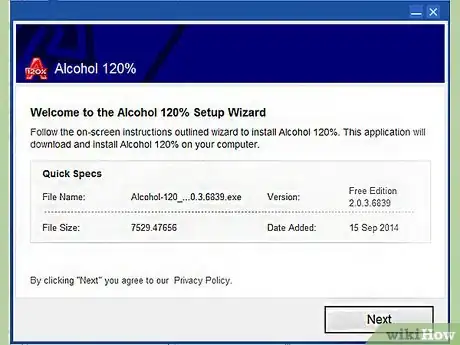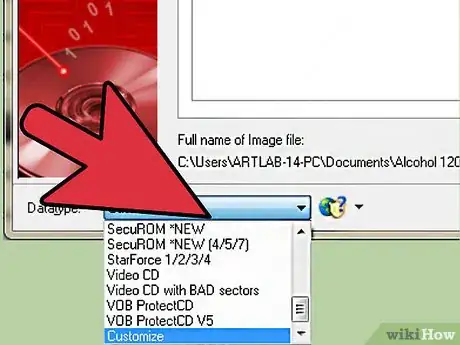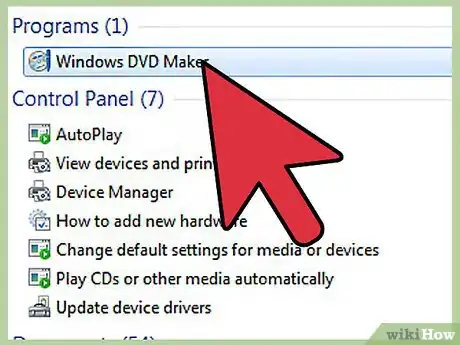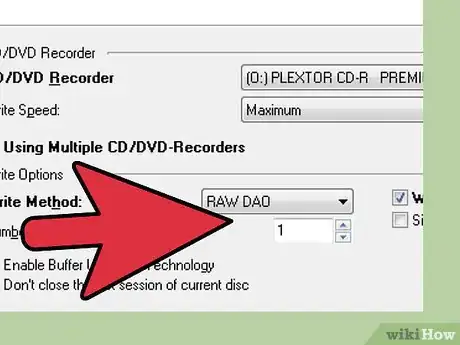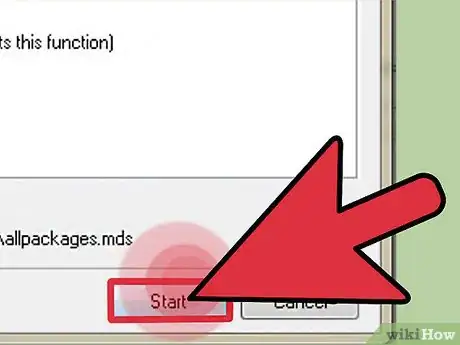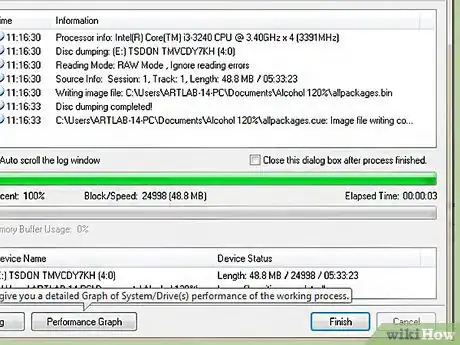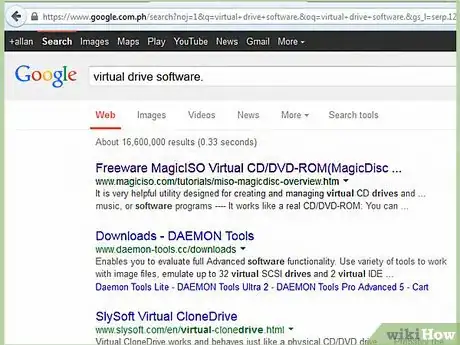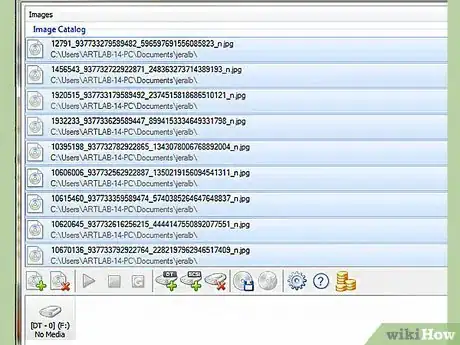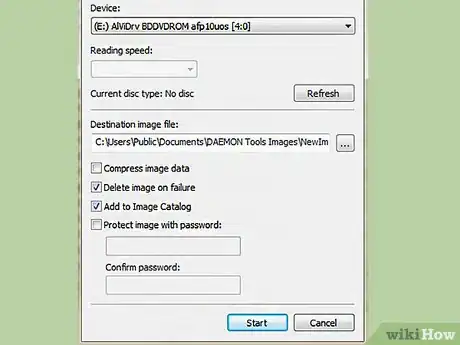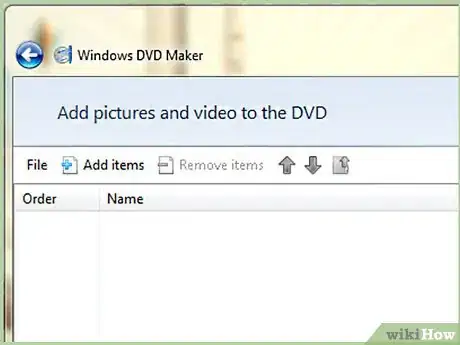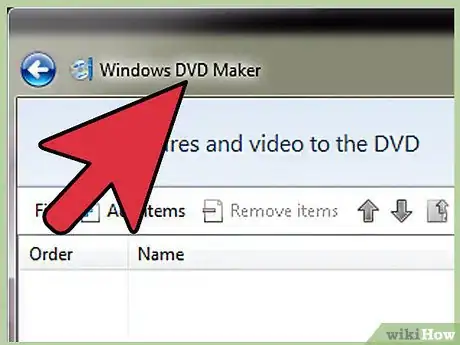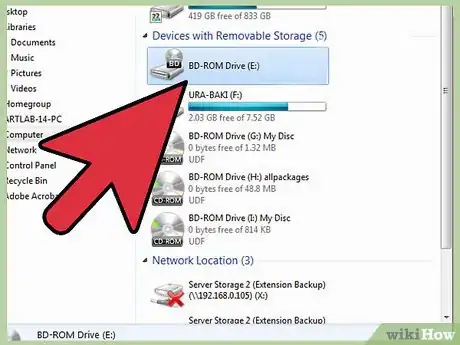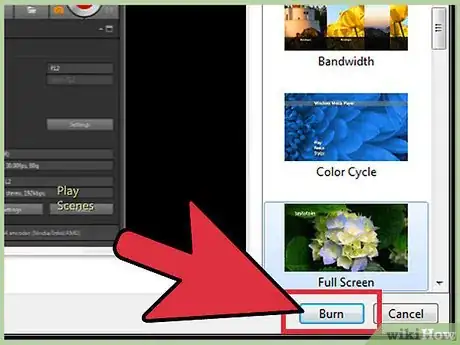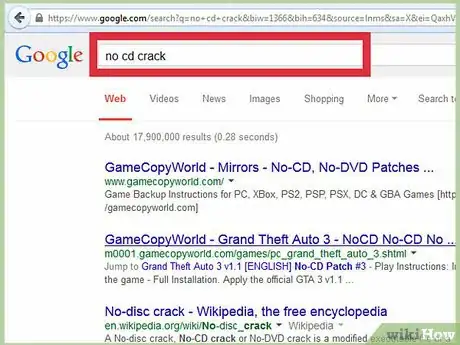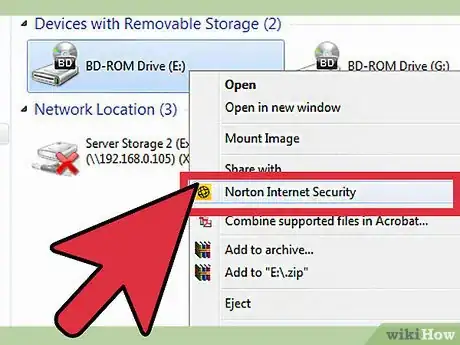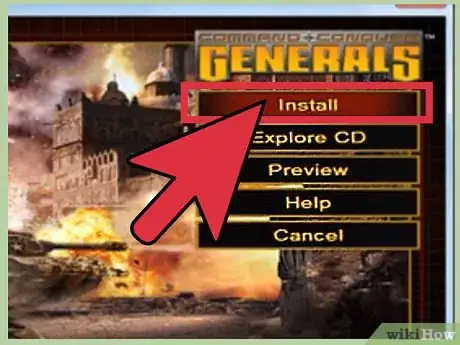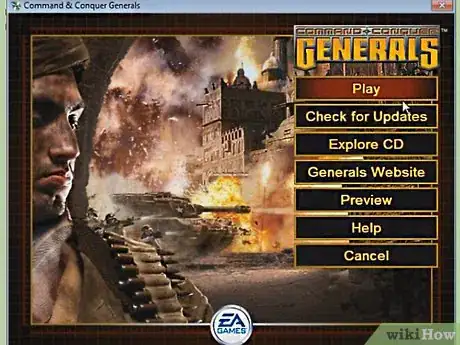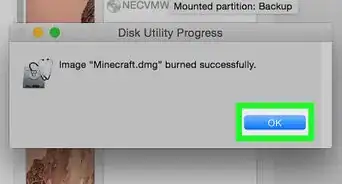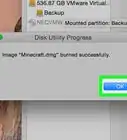wikiHow è una "wiki"; questo significa che molti dei nostri articoli sono il risultato della collaborazione di più autori. Per creare questo articolo, autori volontari hanno collaborato apportando nel tempo delle modifiche per migliorarlo.
Questo articolo è stato visualizzato 18 512 volte
Temi che il CD/DVD del tuo videogioco preferito possa graffiarsi o danneggiarsi? L'esecuzione di una copia di backup del disco è la risposta che stai cercando. Purtroppo, seppur giustamente e al solo scopo di combattere la piaga della pirateria, le compagnie che producono videogiochi rendono difficile il processo di copia dei dati presenti nei CD/DVD dei loro videogiochi. Se vuoi creare una copia di backup dei tuoi videogiochi hai quindi la necessità di procurarti un software apposito e di disporre di un po' di tempo libero. Vediamo insieme come procedere.
Passaggi
Estrazione dei Dati dal Disco
-
1Installa un programma in grado di estrarre i dati presenti sul disco in oggetto. Questo processo, in gergo tecnico, viene chiamato ripping. Per poter creare una copia identica di un CD o di un DVD, il primo passo da compiere consiste nel procurarsi un programma apposito in grado di trasferire sul computer tutti i dati presenti sul disco, cioè in grado di eseguire il rip del disco. Tali programmi esistono in forma sia gratuita che a pagamento, seppur tutti dovrebbero essere in grado di svolgere adeguatamente il proprio lavoro. Ecco i programmi più diffusi:
- Alcohol 120%
- CloneDVD
- ImgBurn
- Nero Burning Rom
-
2Identifica il sistema di protezione anti-copia che protegge il disco. Il tipo di sistema anti-copia è un'informazione fondamentale di cui disporre prima di iniziare il processo di estrazione dei dati. La migliore utility gratuita a questo scopo è Protection ID. Si tratta di un programma in grado di rilevare qualsiasi sistema di protezione anti-copia presente sul disco in oggetto.
- Questo passaggio è necessario solo se si utilizza il software Alcohol 120%, dato che questo programma lascia all'utente la selezione del sistema anti-copia in uso sul disco prima di eseguirne il rip. Utilizzando CloneDVD o ImgBurn, non avrai la necessità di individuare il sistema di protezione anti-copia usato [1] .
-
3Installa il programma AnyDVD. Questo software è in grado di aggirare i sistemi di criptazione dei dati presenti sui DVD, permettendo di creare una copia perfettamente identica di un disco. Non tutti i programmi di ripping richiedono l'utilizzo di AnyDVD, ma il suo uso aumenta le probabilità di successo dell'intero processo. AnyDVD è un programma a pagamento, ma nel tuo caso puoi utilizzare la versione demo del prodotto.
- Se utilizzi il programma di ripping Alcohol 120%, non hai la necessità di usare anche AnyDVD. In questo caso dovrai individuare il sistema di protezione anti-copia come spiegato nei passaggi precedenti.
- AnyDVD è un programma che viene eseguito in background, pertanto tu non dovrai fare niente perché lavori correttamente.
-
4Controlla il masterizzatore in tuo possesso. Per poter creare una copia di backup di un videogioco che non richiede la modifica dei dati originali, il masterizzatore usato deve essere in grado di leggere e scrivere in modalità RAW DAO e SUB (Subchannel Data). La maggior parte dei masterizzatori moderni supportano queste modalità, ma potresti incontrare dei problemi usando un computer un po' datato.
- I masterizzatori Philips, Lite-On e Plextor sono i migliori per eseguire la copia dei CD/DVD dei videogiochi, e praticamente tutti i modelli supportano la modalità RAW DAO.
- Se il tuo masterizzatore non supporta questa modalità di funzionamento, in seguito dovrai installare un aggiornamento per poter utilizzare il videogioco copiato.
-
5Dai inizio al processo di ripping. Avvia il programma di estrazione dei dati che hai scelto di usare. Se utilizzi CloneDVD, ImgBurn o Nero Burning Rom, assicurati che AnyDVD sia in esecuzione in background prima di iniziare. Se invece stai usando Alcohol 120%, assicurati di aver determinato senza ombra di dubbio il sistema di protezione anti-copia usato per proteggere il videogioco che vuoi copiare.
- Inserisci il disco nel lettore ottico e seleziona la voce Crea Immagine Disco (o l'opzione simile in base al software in uso), dopodiché seleziona l'unità di masterizzazione corretta tramite il menu del programma di ripping.
- Imposta la cartella in cui memorizzare l'immagine creata dal programma. Dopo il ripping del disco, viene creato un file immagine che deve essere salvato sul disco rigido. Questo file avrà le stesse dimensioni del contenuto del disco copiato, quindi assicurati di avere sufficiente spazio libero su disco rigido.
- Se stai usando Alcohol 120%, seleziona il sistema di protezione anti-copia corretto dal menu Datatype.
- Diminuisci la velocità di lettura dell'unità ottica. Il processo di copia di un videogioco dotato di sistema di protezione anti-pirateria è piuttosto delicato e l'utilizzo di una velocità di estrazione dei dati da disco troppo elevata può causare degli errori. Imposta una velocità di lettura di 4X o inferiore per essere certo che non ci siano errori nei dati estratti dal processo di ripping.
-
6Attendi che il processo di ripping si concluda. Dopo aver impostato le opzioni di configurazioni del processo di ripping, dovrai solo attendere che l'estrazione dei dati da disco termini. In base alla velocità di lettura impostata e alla dimensione del disco, l'intera procedura potrebbe richiedere anche una considerevole quantità di tempo [2] .Pubblicità
Utilizza un'Unità Virtuale
-
1Installa un programma per la virtualizzazione delle unità ottiche. Dopo aver creato il file immagine, puoi scegliere di masterizzarlo su disco o di usarlo sfruttando un lettore ottico virtuale, come se fosse un supporto ottico fisico. Il programma Alcohol 120% è dotato di un lettore ottico virtuale. In alternativa puoi usare Daemon Tools.
- Non utilizzare la funzionalità nativa del sistema operativo che stai utilizzando per eseguire il mount dell'immagine ISO ricavata dal disco del videogioco. Programmi come Alcohol 120% e Daemon Tools sono dotati di software che aiutano ad aggirare le protezioni anti-copia, se presenti.
- Se per eseguire il rip del disco hai utilizzato un masterizzatore che non supporta la modalità RAW DAO, dovrai utilizzare il programma Daemon Tools per eseguire il mount del file immagine. In questo modo sarai in grado di accedere ai dati contenuti nel file immagine, anche nel caso in cui il sistema di protezione anti-copia fosse ancora attivo [3] .
-
2Esegui il mount dell'immagine ISO. Avvia il programma per la virtualizzazione delle unità ottiche. Seleziona il file immagine presente sul computer per eseguirne il mount. Il software per la virtualizzazione creerà una nuova unità ottica che leggerà il file immagine selezionato come se fosse un disco fisico. Dopo che l'immagine sarà stata montata correttamente, apparirà come se avessi inserito un supporto ottico all'interno del lettore CD/DVD del computer.
-
3Utilizza il disco come di consueto. Dopo averne eseguito il mount, il file immagine potrà essere utilizzato esattamente come un qualsiasi altro supporto ottico inserito in un lettore fisico. Per la maggior parte dei videogiochi verrà visualizzato il menu principale, da dove potrai scegliere, come di consueto, se installare o avviare il gioco.Pubblicità
Masterizza il File Immagine
-
1Avvia il programma di masterizzazione. Se desideri creare un disco fisico del file immagine, devi utilizzare un programma per la masterizzazione. Molti dei programmi di ripping sono dotati di una funzionalità per la masterizzazione, come ad esempio Alcohol 120%, ImgBurn e Nero.
-
2Carica il file immagine. Dopo aver avviato il programma per la masterizzazione, carica il file relativo all'immagine ISO in oggetto. La maggior parte dei software per la masterizzazione supportano tutti i formati di file immagine più diffusi.
-
3Inserisci un disco vuoto nel masterizzatore. Assicurati di aver inserito nel masterizzatore un disco vergine dello stesso tipo del disco originale del videogioco. Per esempio, se hai creato l'immagine di un CD, devi utilizzare un CD-R. Se invece hai creato l'immagine di un DVD, devi utilizzare un DVD-R.
- Non usare supporti ottici CD-RW/DVD-RW. Si tratta di dischi riscrivibili che spesso causano errori durante il processo di masterizzazione di un file immagine.
- Le marche migliori di supporti ottici sono Memorex, Verbatim e Sony. Questi supporti causano un numero minimo di errori durante la masterizzazione.
-
4Avvia il processo di masterizzazione. Diminuisci la velocità di scrittura per evitare la potenziale generazione di errori nella scrittura dei dati su disco. Come nel caso del processo di estrazione dei dati dal disco originale, una velocità di lettura e scrittura inferiore garantisce un prodotto finale più affidabile. Quando il processo di masterizzazione sarà concluso, il disco ottenuto sarà identico in tutto e per tutto al disco originale.Pubblicità
Installare un Crack
-
1Individua il crack per il videogioco in oggetto. Se desideri usare il videogioco senza possedere il disco originale o la copia di backup, devi installare una modifica al file eseguibile del videogioco, normalmente chiamato No-CD crack. Si tratta di un programma il cui compito è quello di ingannare il videogioco, facendogli credere che il disco originale sia inserito nel lettore ottico del computer. Questa tipologia di software è disponibile in internet, all'interno di diversi siti web.
- Questo passaggio serve solo ad aggirare i sistemi di protezione anti-copia. Se decidi di usare il file immagine del gioco senza creare un disco fisico, devi superare il sistema di controllo che verifica la presenza del disco originale nel lettore ottico.
- I crack permettono inoltre di sfruttare le modalità online presenti nel videogioco, anche se non si è in possesso di codice di attivazione o di licenza validi.
-
2Esegui la scansione del crack per riscontrare la presenza di virus. Dato che il mercato relativo alla pirateria dei software informatici è molto ampio, questo tipo di file è diventato un ottimo mezzo di diffusione dei virus. Assicurati che il file scaricato non contenga virus e, come sempre, scarica i file da internet utilizzando solo sorgenti affidabili e sicure.
-
3Installa il crack. Il processo di installazione di questi aggiornamenti varia da videogioco a videogioco. Alcuni crack sono dotati di procedura guidata di installazione, come la maggior parte dei programmi in commercio. Altri invece sono dei semplici file eseguibili che andranno a rimpiazzare il file eseguibile originale del videogioco stesso. In questo caso dovrai copiare il crack nella directory di installazione del videogioco presente sul computer.
- Quasi tutti i crack sono dotati di file README, il quale spiega nel dettaglio come installare correttamente il programma.
-
4Avvia il gioco. Dopo aver installato il crack, o avviato il file eseguibile modificato, in base alla tipologia utilizzata, potrai usare il videogioco come di consueto. L'esecuzione del gioco dovrebbe apparire del tutto normale, seppure alcuni crack visualizzino schermate o sequenze iniziali di caricamento differenti.Pubblicità
Consigli
- Copiare i videogiochi è un processo mutevole e alcuni dei tuoi CD/DVD potrebbero essere impossibili da copiare. Esistono dozzine di sistemi differenti di protezione anti-copia e i passaggi descritti in questo articolo potrebbero non funzionare in alcuni casi. Se hai delle difficoltà nel copiare un titolo specifico, esegui una ricerca nel web per individuare le istruzioni dettagliate da seguire.
Avvertenze
- È illegale copiare i videogiochi per computer per fini diversi dalle operazioni di backup di un gioco legittimamente posseduto e dall'uso personale. Le spiegazioni di questo articolo su come imparare a copiare i videogiochi per computer sono per un uso legale e strettamente personale.